Rufus является популярной программой на Windows для записи установочной флешки. Уже несколько лет она оставалась в одном виде, но недавно разработчики выпустили 4 версию софта. Отличается ли обновленная Rufus от своих предшественников, стоит ли переходить на нее, расскажем в нашей статье.
Что такое Rufus?
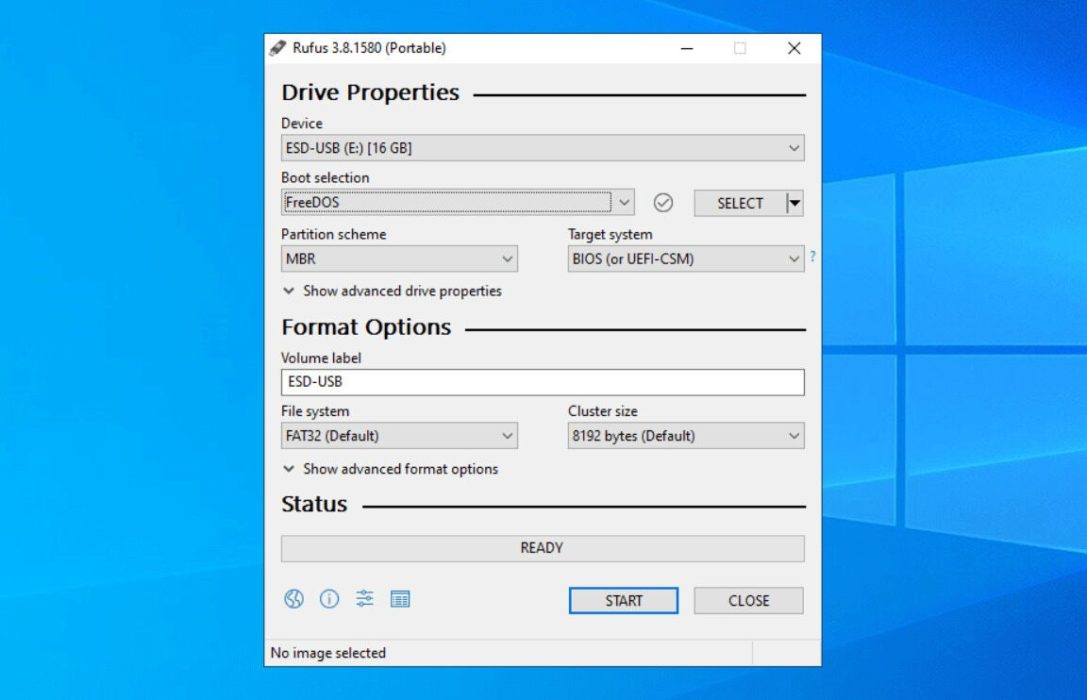
Rufus является незаменимым инструментом для создания загрузочных накопителей, обладающим широким спектром функций и простым пользовательским интерфейсом. Он позволяет быстро и надежно создавать загрузочные флешки для установки операционных систем и других задач, связанных с восстановлением данных или диагностированием компьютеров.
В дополнении к этому программа поддерживает различные форматы файлов, включая ISO, IMG, DD, ESD и другие, которые позволяют работать с операционными функциями и инструментами для восстановления данных.
Основные функции и назначения Rufus:
- Создание загрузочных USB-накопителей. Rufus предоставляет простой и быстрый способ создания загрузочных USB-флешек для установки систем, включая Windows, Linux, macOS и другие. Пользователи могут выбрать образ системы в формате ISO или IMG и записать его на USB-накопитель, сохранив его загрузочным.
- Поддержка различных файловых систем. Rufus поддерживает различные файловые системы, включая FAT, FAT32, NTFS, exFAT и UDF. Пользователи выбирают оптимальную систему файлов в зависимости от защищенной загрузочной системы и типа данных, которые будут сохраняться на накопителях.
- Работа с таблицей разделов диска. Rufus предоставляет возможность выбора типа разметки диска, такого как MBR (главная загрузочная запись) и GPT (таблица разделов GUID). Это важно для защиты от заражения типами компьютеров и устройств.
- Поддержка UEFI и BIOS. Rufus позволяет создавать загрузочные накопители, восстановление как с UEFI, так и с BIOS, что дает реализовать гибкость при установке восстановительной системы на различные компьютеры и устройства.
- Работа с ISO-образами Windows To Go. Rufus поддерживает создание загрузочных накопителей с помощью ISO-образов Windows To Go, позволяет использовать переносные версии изображений системы Windows, которые можно воспроизводить с USB-накопителя на любом поддерживаемом компьютере.
- Дополнительные функции. Rufus предлагает ряд дополнительных функций, таких как создание установочных накопителей с возможностью использования языков, выбор кластерного размера и многое другое. Эти функции позволяют пользователям создавать процесс создания загрузочных накопителей согласно своему описанию.
Что нового появилось в Rufus 4 версии?
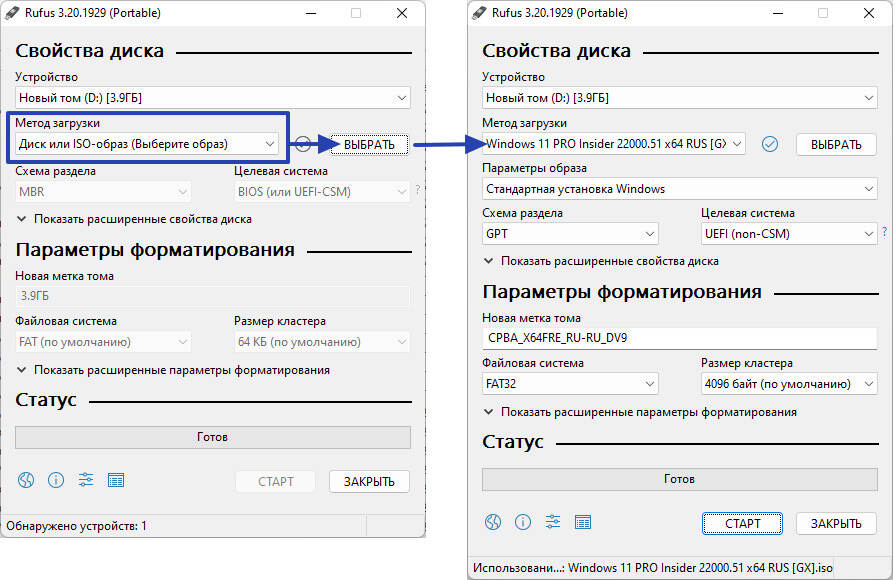
К сожалению, резких отличий у Rufus 4 не замечено. Есть расширение функционала, но оно не сильно существенно, как хотелось бы видеть.
В программу добавили такие моменты:
- Поддержка Виндовс 7 исключалась из списка поддерживаемых систем, теперь софт работает начиная с 8 версии ОС и выше.
- Исправили недочеты в образах Ubuntu/Linux и обновили вариацию скачивания из Microsoft Store.
- Если в предыдущей версии можно было создать исключительно FreeDOS, то теперь доступна MS-DOS.
Если говорить об оформлении и меню, то оно осталось прежним.
Как создать загрузочную установочную флешку в Rufus 4?
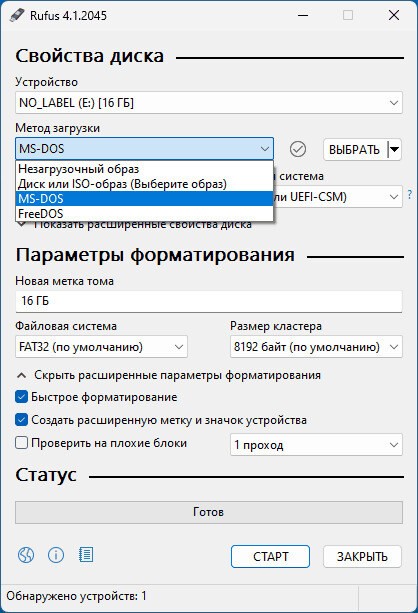
Если вы интересуетесь вопросом, как пользоваться Rufus 4, то мы расскажем. В общем виде шаги создания установочной флешки аналогичны прежней последовательности.
После скачивания и установки программы с официального сайта разработчика выполните такие действия:
- Откройте программу. Найдите категорию “Устройства” и выделите нужное название носителя. Если в доступных элементах пусто, то он может быть определен как локальный диск Виндовс. Тогда зайдите в расширенные свойства и активируйте показ USB.
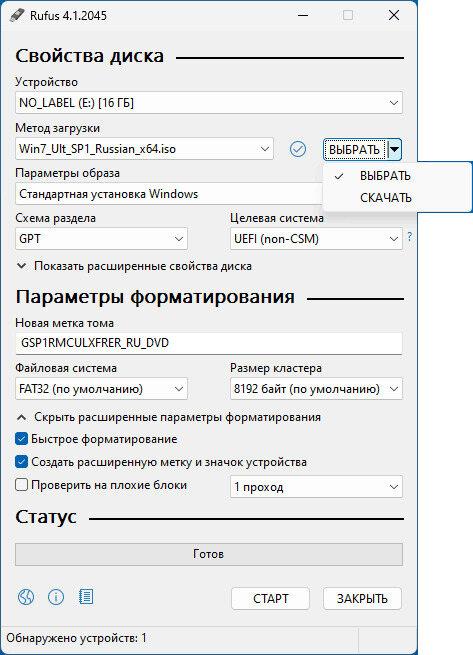
- Затем перейдите в раздел “Метод загрузки”. Там отобразятся возможные функции. По стандарту выбран диск или ISO образ.
- Кликните на кнопку выбора, чтобы указать элемент с вашего устройства. Если вы планируете скачивать образ из официального источника Майкрософт, то нажмите на “Скачать” и укажите путь. В данном варианте необходимо будет включить VPN.

- Как только образ обозначен, перейдите в категорию параметров. Если нужна обычная установочная флешка, то оставьте имеющийся вариант со стандартным режимом. Опция Windows To Go отвечает за создание загрузочного накопителя с запуском ОС без установки на ПК.
- Для более подробной работы изучите опции файловой системы, целевой схемы и типа загрузки. Большей части пользователей подойдут стандартные варианты. Остальные характеристики изменять не советуем.
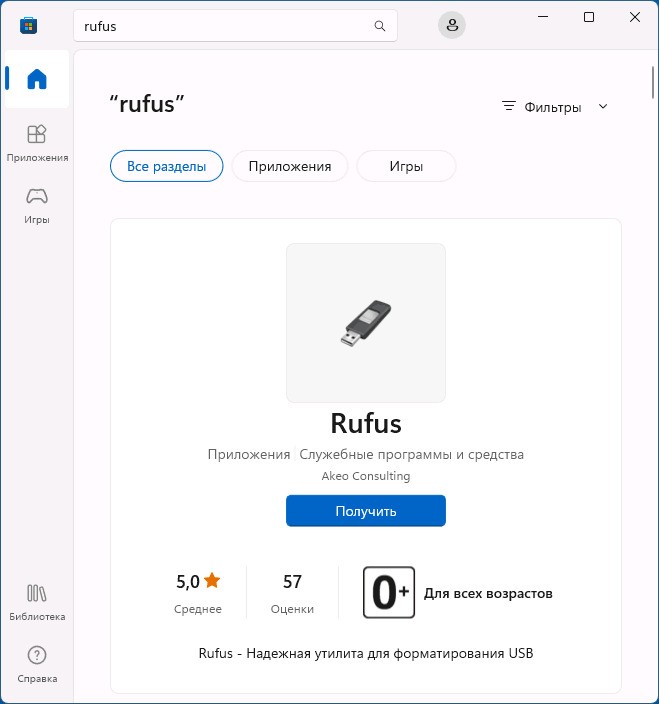
- Остается кликнуть на “Старт” и активировать процесс записи. Помните, что в итоге все разделы будут стерты. Если вы работаете на 11 версии Виндовс, то появится дополнительный пункт про локальную учетную запись. Выберите нужные настройки в нем.
- Процесс записи требует времени, поэтому запаситесь терпением.
- После завершения начните загрузку с USB прямо в БИОС через Boot Menu.








